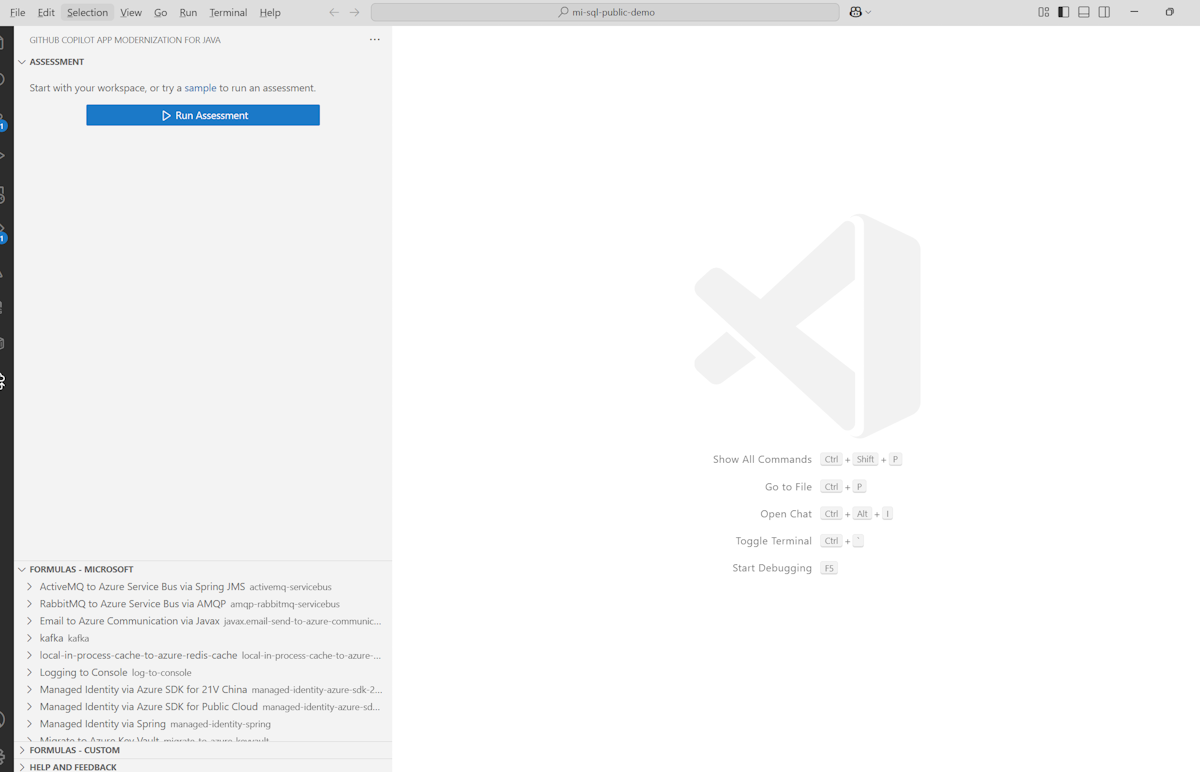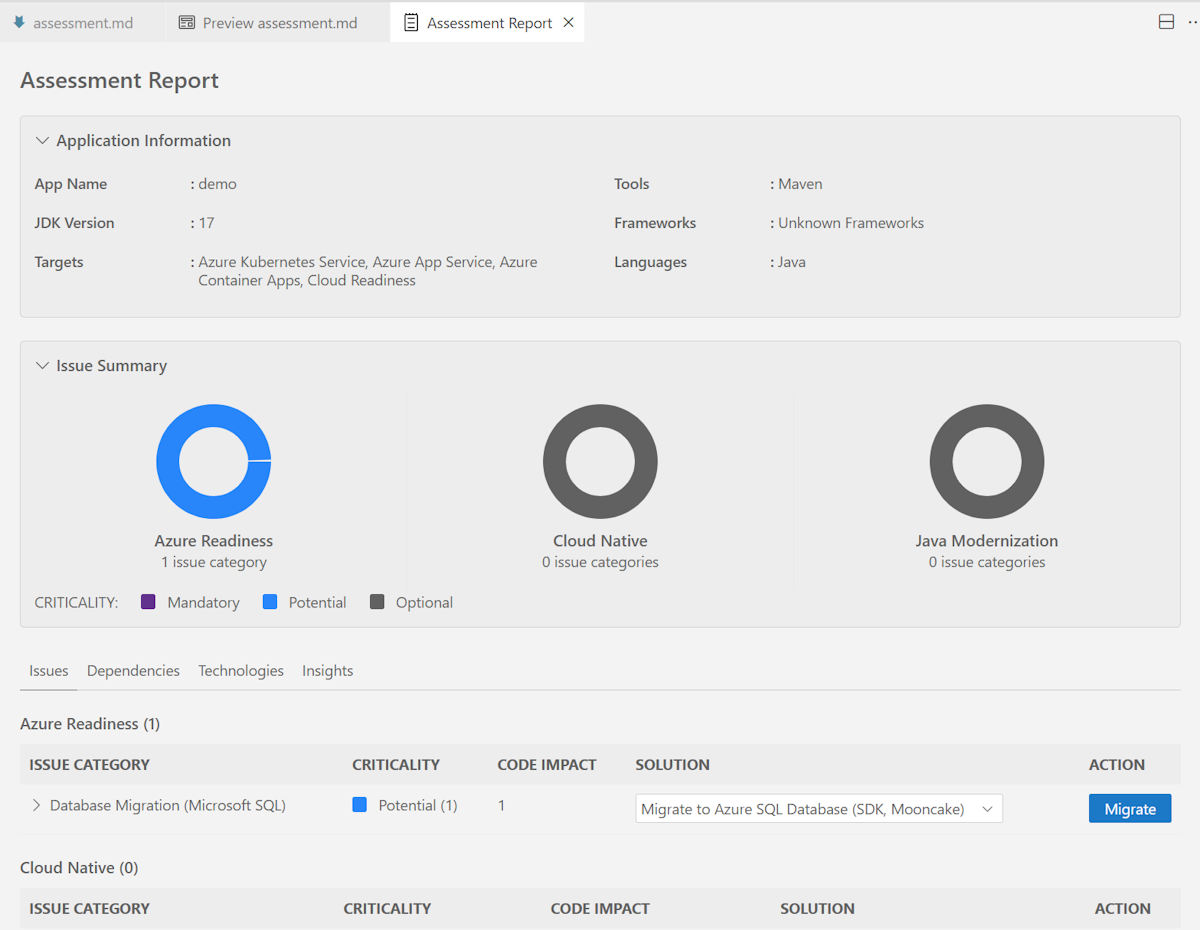Примечание
Для доступа к этой странице требуется авторизация. Вы можете попробовать войти или изменить каталоги.
Для доступа к этой странице требуется авторизация. Вы можете попробовать изменить каталоги.
В этом кратком руководстве показано, как использовать модернизацию приложений GitHub Copilot для Java для оценки и переноса проекта Java. В этом кратком руководстве показано, как установить и настроить расширение, а затем оценить и перенести пример проекта. Например, вы используете предопределенную задачу для обновления подключения к базе данных SQL Azure, чтобы использовать управляемое удостоверение Azure вместо имени пользователя и пароля.
В следующем видео показано, как модернизация приложений GitHub Copilot для Java использует AppCAT для оценки проекта Java для миграции в Azure:
Prerequisites
- Учетная запись GitHub с включенной функцией GitHub Copilot. Требуется план Pro, Pro+, Business или Enterprise.
- Последняя версия Visual Studio Code. Должен быть версии 1.101 или более поздней.
- Последняя версия расширения GitHub Copilot в Visual Studio Code.
- Модернизация приложений GitHub Copilot для Java.
- Java 17 или более поздней версии.
- Maven или Gradle для создания проектов Java.
Войдите, чтобы использовать Copilot, а затем установите модернизацию приложений
Чтобы использовать GitHub Copilot, войдите в учетную запись GitHub в Visual Studio Code. Щелкните значок Copilot в верхней части Visual Studio Code, чтобы получить доступ к области GitHub Copilot. Дополнительные сведения о настройке GitHub Copilot см. в статье "Настройка GitHub Copilot" в VS Code.
Затем выполните следующие действия, чтобы установить модернизацию приложений GitHub Copilot для Java:
- В Visual Studio Code откройте представление расширений на панели действий.
- Выполните поиск GitHub Copilot App Modernization в маркетплейсе.
- Выберите расширение GitHub Copilot Модернизация приложений для Java или пакет расширений GitHub Copilot Модернизация приложений.
- На странице расширения нажмите кнопку "Установить".
- Перезапустите Visual Studio Code.
После завершения установки появится уведомление в углу Visual Studio Code, подтверждающее успешное выполнение.
Дополнительные сведения см. в разделе "Установка расширения VS Code".
Оценка готовности облака
Выполните следующие действия, чтобы начать процесс миграции с помощью оценки решений. Эта оценка помогает вам понять, какие у вас проблемы готовности к облаку и насколько они влияют, и предоставляет рекомендуемые решения. Рекомендация по решению содержит ссылки на настройку ресурсов Azure, добавление конфигураций и внесение изменений в код.
Клонируйте репозиторий примеров миграции копилота Java и затем переключитесь на ветку source.
В Visual Studio Code откройте папку проекта mi-sql-public-demo в репозитории примеров.
На боковой панели выберите область "Модернизация приложений для Java ", а затем в разделе "Оценка " выберите "Выполнить оценку".
Окно чата GitHub Copilot с режимом агента открывается для вызова оценщика модернизации для выполнения оценки модернизации приложений.
Нажмите кнопку "Продолжить ", чтобы подтвердить.
Теперь оценщик модернизации открывает assessment.md. Этот файл является конфигурацией для запуска AppCAT, которая выполняет оценку приложения. AppCAT запрашивает подтверждение для продолжения. При необходимости можно изучить его содержимое и внести изменения.
Специалист по модернизации сначала проверяет вашу локальную среду. Если приложение AppCAT и его зависимости не установлены, сначала их необходимо установить. Дополнительные сведения см. в статье "Обзор оценки приложений и кода службы "Миграция Azure" для Java. После установки он вызывает AppCAT для оценки текущего проекта. Этот шаг может занять несколько минут.
По завершении анализа эксперт по модернизации создает категоризированный обзор проблем готовности к переходу в облако в открытом сводном отчете.
При просмотре сводного отчета можно выбрать "Миграция в базу данных SQL Azure" (пакет SDK, общедоступное облако) из списка решений в разделе "Миграция баз данных (Microsoft SQL)". Затем выберите "Миграция", чтобы перейти к шагу исправления кода.
Применение предопределенной задачи
Copilot Migration предоставляет предопределенные задачи для типичных сценариев, с которыми вы можете столкнуться при переходе на платформу Azure. Например, в примере mi-sql-public-demo задачи управляемого удостоверения изменяют подключение к базе данных SQL Azure, чтобы использовать управляемое удостоверение Azure вместо имени пользователя и пароля.
В сводном отчете выберите "Миграция". Откроется окно чата Copilot с режимом агента.
Нажмите кнопку "Продолжить ", чтобы подтвердить каждое действие средства в окне чата Copilot. Агент Copilot использует различные средства для модернизации приложений, и каждому инструменту требуется подтверждение для продолжения.
После каждого шага вручную вводите continue, чтобы подтвердить и продолжить.
Дождитесь, пока изменения в коде будут сгенерированы.
Примените инструмент Build-Fix
Чтобы применить средство Build-Fix, выполните следующие действия.
Когда предлагается средство приложения Java Build-Fix, нажмите кнопку "Продолжить сборку проекта" и исправьте ошибки. Это средство пытается устранить ошибки сборки вплоть до 10 итераций.
После начала Build-Fix нажмите кнопку "Продолжить ", чтобы продолжить и показать ход выполнения.
После завершения процесса просмотрите изменения кода и подтвердите их, нажав кнопку "Сохранить".
Примените средство Test-Fix
Выполните следующие действия, чтобы применить средство Test-Fix для устранения сбоев модульного теста:
Когда предлагается средство приложения Java Test-Fix, нажмите кнопку "Продолжить ". Средство анализирует проект для сбоев модульного теста и автоматически создает план их устранения.
Нажмите кнопку "Продолжить", чтобы утвердить созданный план исправления тестов.
Средство Test-Fix итеративно выполняет модульные тесты и исправляет любые сбои в течение 10 итераций.
После завершения процесса просмотрите изменения кода и подтвердите их, нажав кнопку "Сохранить".
Следующий шаг
Краткое руководство: создание и применение собственных задач